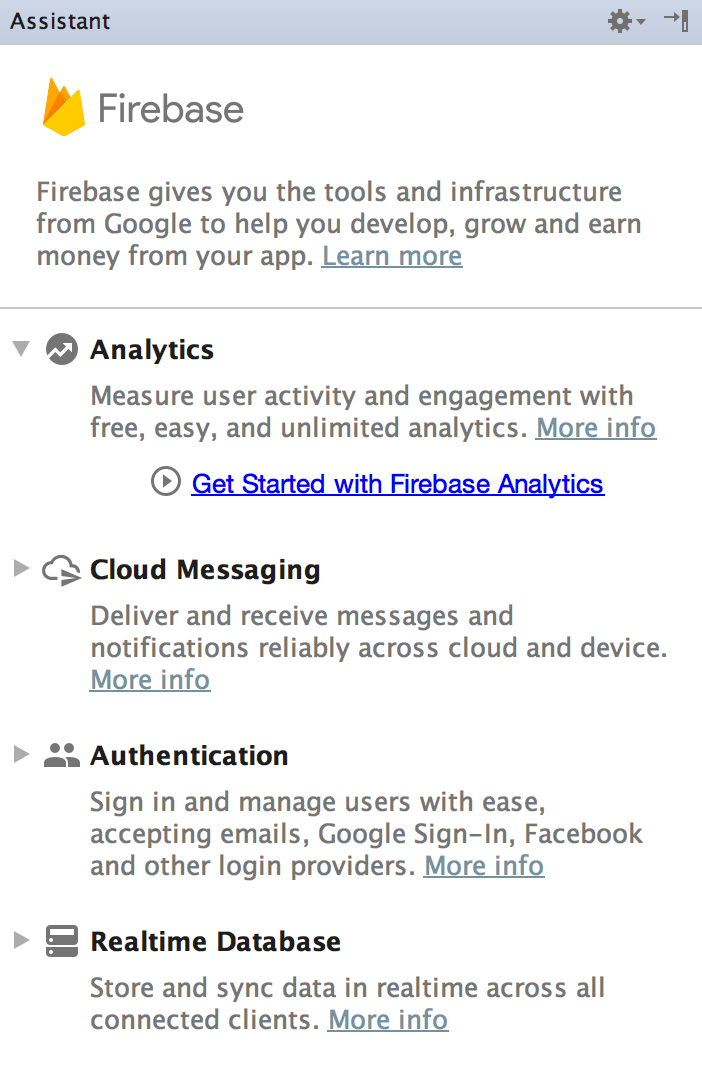
Figure 1 : Fenêtre de l'assistant dans Android Studio.
Firebase est une plate-forme mobile qui vous permet de développer rapidement des applications de qualité, d'élargir votre base d'utilisateurs et d'accroître vos revenus. Firebase propose des fonctionnalités complémentaires que vous pouvez combiner à votre guise en fonction de vos besoins et qui sont optimisées par Google Analytics pour Firebase. Explorez et intégrez les services Firebase dans votre application directement depuis Android Studio à l'aide de la fenêtre Assistant illustrée dans la figure 1.
Assurez-vous d'abord d'avoir ajouté le dépôt Maven de Google à la configuration de votre projet.
Vous pouvez ouvrir et utiliser la fenêtre Assistant dans Android Studio comme suit :
- Sélectionnez Tools > Firebase (Outils > Firebase) pour ouvrir la fenêtre Assistant.
- Cliquez pour développer l'une des fonctionnalités listées.
- Cliquez sur Get Started with Firebase Analytics (Premiers pas avec Firebase Analytics) pour ouvrir un tutoriel qui vous connecte à Firebase et ajoute le code nécessaire à votre application.
Pour en savoir plus sur l'utilisation des services Firebase, consultez la documentation de Firebase.

